关于华硕N56笔记本无法设置u盘启动的解决方案
 2019/06/14
2019/06/14
 907
907
华硕N56是一款家庭影音娱乐本,除了不错的性能外,雾化不反光的屏幕设计也是一大亮点,整体上来说性价比是比较不错的。而这款笔记本预装的是win8系统,不少用户都不太习惯使用,想要通过u盘重装的方式换成win7系统,不过进入bios里面设置启动项时却无法选择从u盘启动,这该如何处理呢?此文黑鲨小编就为大家带来华硕N56笔记本无法设置u盘启动的解决方案,看完你就明白啦!

1、重启机器,接着根据开机页面上的提示按快捷键ESC进入bios设置界面;
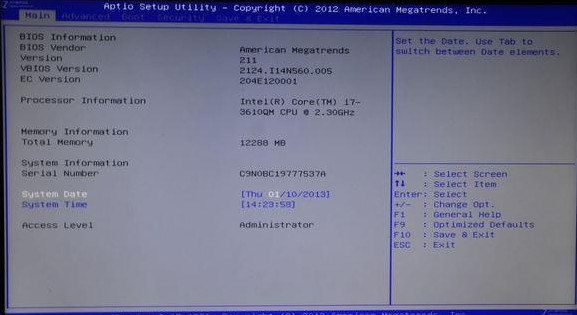
2、然后通过键盘上的左右方向键切换到“Security”,在该标签下将光标移至“Secure BOOT Control”,可以注意到当前属性值为Enabled,回车打开设置窗口,在此选择“Disabled”;
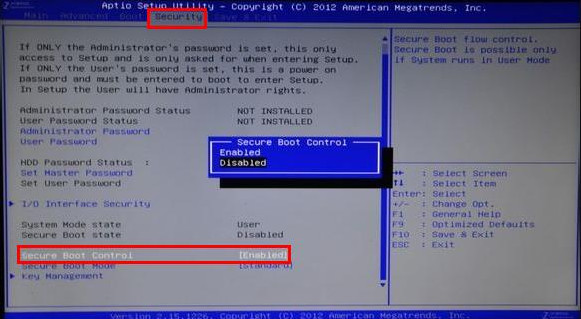
3、确认选项后,可以看到属性值已经变成了Disabled,接着按F10键保存修改即可。
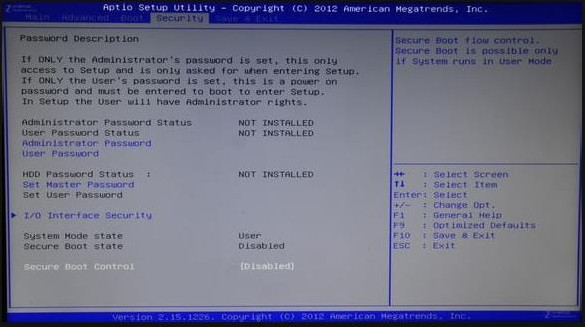
好了,以上就是小编为大家带来的关于华硕N56笔记本无法设置u盘启动的解决方案。如果你也想为自己的华硕N56笔记本改装win7,却无法设置u盘启动,那么不妨参考小编的教程一试!希望小编的分享能够帮助到大家哦~
